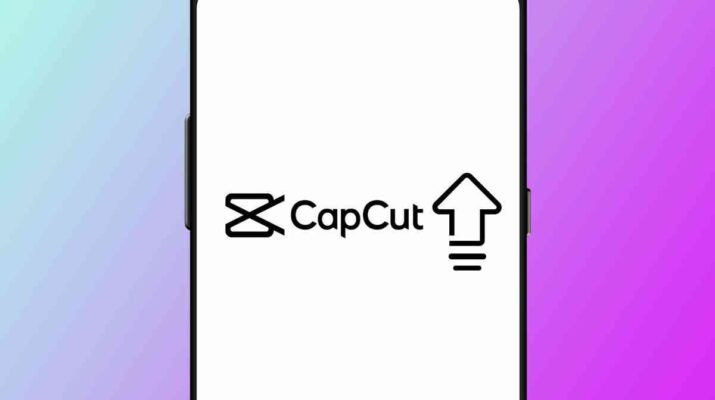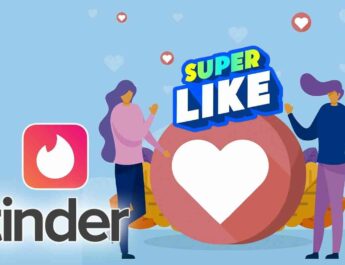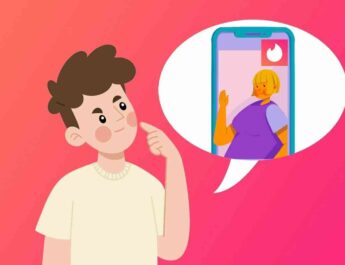Редагування відео більше не обов’язково пов’язане з комп’ютерами, оскільки різні магазини програм пропонують інструменти для редагування відео на мобільних пристроях. Серед доступних опцій варто виділити CapCut, створене розробниками популярної соціальної мережі TikTok, яке дозволяє редагувати вертикальні відео всього за кілька кроків, що робить його придатним як для досвідчених користувачів редагування, так і для новачків, які не мають великого досвіду. Додаток дозволяє, серед іншого, покращити якість відео, і в цій статті ми розповімо про те, як все можна зробити самостійно.
Як покращити якість та різкість відео в CapCut
CapCut не має чарівної кнопки, що дозволяє покращити якість відео. Звичайно, у додатку є низка налаштувань, які при правильній конфігурації можуть значно підвищити якість відео. Далі ми розповімо про те, як це зробити, і хоча значення редагування можуть трохи змінюватись в залежності від проекту, в якому ви збираєтеся їх застосовувати, вони, безсумнівно, послужать моделлю модифікації. Порядок покращення якості відео в CapCut наступний:
Перше, що ми зробимо, це застосуємо фільтр до відео, тому шукайте розділ «Фільтр»у нижній частині екрану. Зокрема, шукайте фільтри на вкладці «Життя» і виберіть той, що найбільше сподобався. Ми рекомендуємо фільтр «Охра», хоча ви можете використовувати інший.
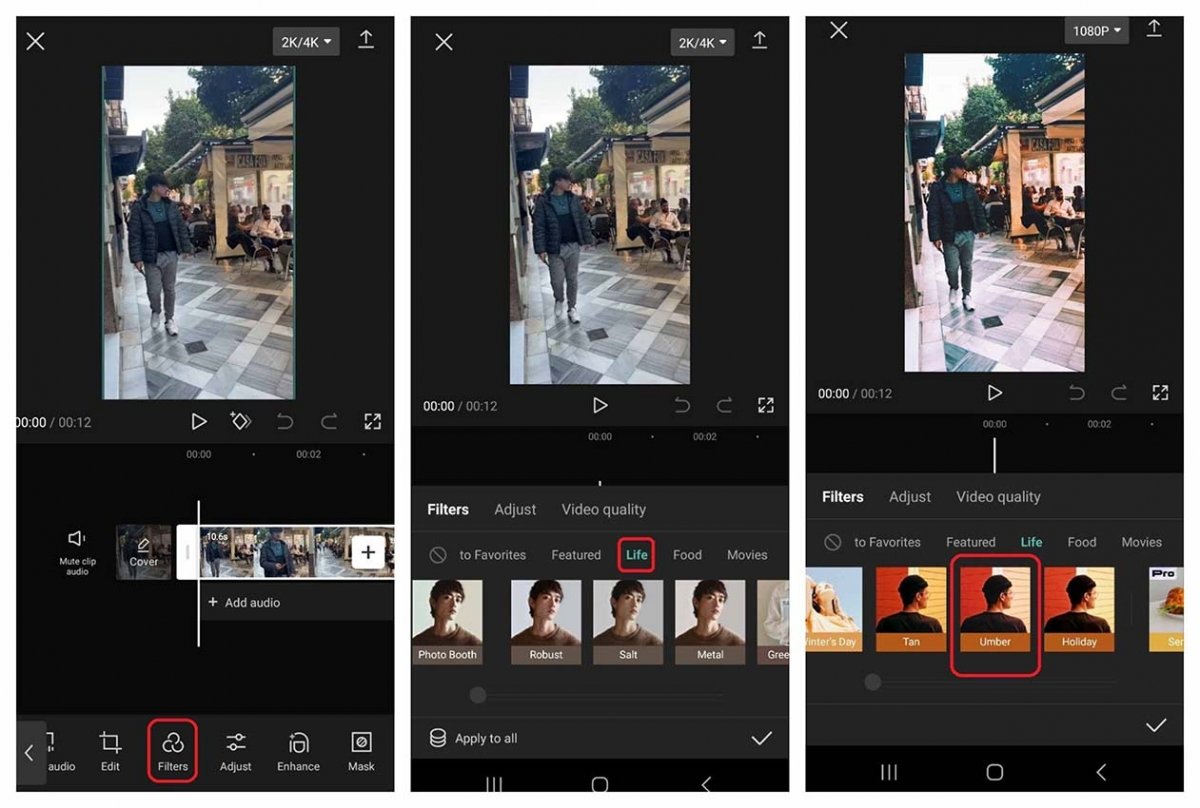 Фільтри CapCut дають дуже хороші результати при роботі з відео
Фільтри CapCut дають дуже хороші результати при роботі з відео
Після цього настав час налаштувати параметри фотографії. Для цього виберіть вкладку «Налаштувати», і в ній ми рекомендуємо наступні налаштування:
- Яскравість: -12
- Контрастність: +15
- Насиченість: +8
- Експозиція: +30
- Фокус: +80
- Віньєтка: +10
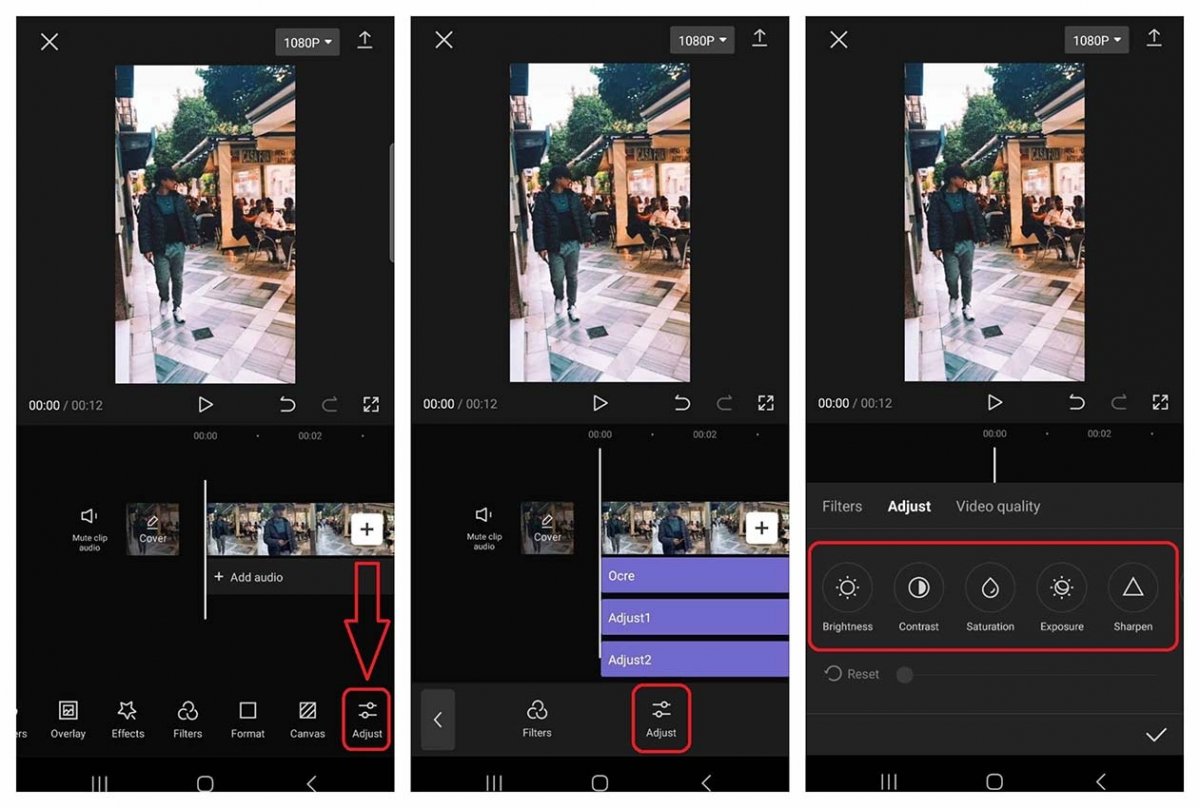 CapCut дозволяє легко змінювати багато параметрів відео
CapCut дозволяє легко змінювати багато параметрів відео
Коли ви закінчите вводити свої параметри або будете точно дотримуватися вищевказаних, натисніть кнопку «Експорт» вгорі праворуч і виберіть максимальну роздільну здатність.
З цими налаштуваннями (або тими, які ви зробили на їх основі) ви отримаєте набагато кращий результат, ніж у невідредагованого відео, і ви побачите, що ваші відео будуть мати набагато кращий вигляд, ніж без редагування.